Kuidas D-Link Dir-100 ruuterit konfigureerida ja vilgutada

- 2023
- 366
- David Willms
D-Link DIR-100 ruuter on universaalne seade, mis töötab mitmes režiimis: ruuterina koos kolmekordse mängu või VLAN-i lüliti toel. Selle kaubamärgi seadmed on hea kvaliteediga, mõõduka hinnaga ja kasutusmugavusega. Seetõttu, kui ostsite selle mudeli või kavatsete seda teha, kaalume, kuidas installida, konfigureerida ja vajadusel paigaldada püsivara uuesti.

Ruuter saab töötada erinevates režiimides, sõltuvalt sätetest
Ülevaade ruuteri funktsioonidest
Mudelis tasub selliseid omadusi välja tuua: konfiguratsioonis pakutakse 4 LAN -porti, millele saate luua kodu- või kontori kohaliku võrgu - võimsus on selliseks ülesandeks üsna piisav. Interneti -ühendus toimub WAN -pordi kaudu, ühendus on saadaval ADSL abil. Maksimaalne ühenduse kiirus 100 Mbps on eraldi kasutaja ja väikese kohaliku võrgu jaoks.
See WiFi-seadmed toetavad kõiki asjakohaseid ühendustüüpe, kasutades WAN-i tehnoloogiat staatilisi ja dünaamilisi IP-aadresse, muid protokolle. Kaitseks on olemas sisseehitatud võrkudevaheline ekraan, ka IP ja MAC-aadresside kaudu juurdepääsu piirangute, vanemliku juhtimise piirangute vajalikud funktsioonid, kasutades, mida saab lastele blokeerida, soovimatu sisu.
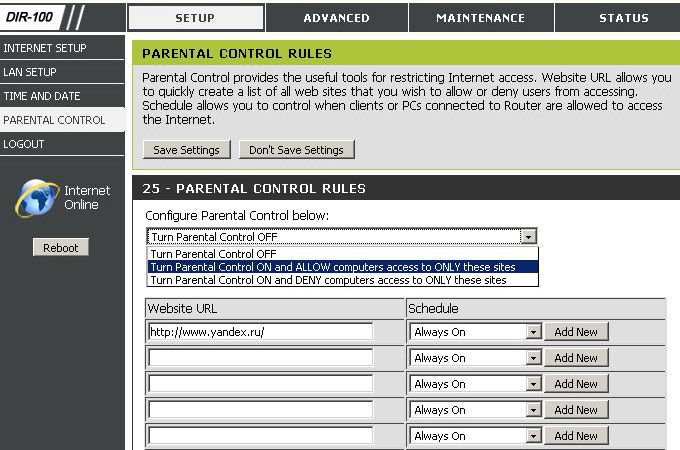
D-Link Dir-100 seadistamine
Selle seadme Interneti konfigureerimiseks lisage kõigepealt ruuter võrku, ühendage pakkuja WAN -kaabel LAN WAN -koostatava pistikuga, võrgujuhtmega ühenduse loomiseks.
Me läheme seadme parameetritesse brauseri kaudu järgmiselt:
- Me sõidame kombinatsiooni 192 aadressiliinis.168.0.1., Sisestage sisselogimise ja parooli tekkivatele väljadele sõna "admin".
- Näete seadete liidest, kus peate valima ülemise rea seadistusmenüü.
- Avage vasakpoolses veerus Interneti -seadistusliin ja liikuge parameetrite installimiseks - klõpsake nuppu Käsitsi Interneti -ühenduse seadistus.
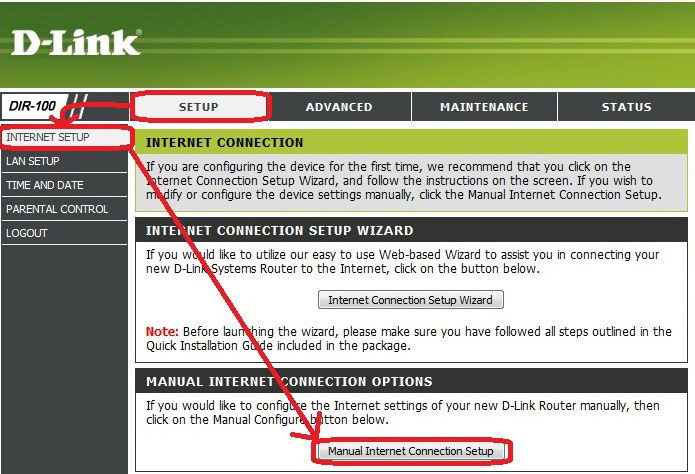
- Valige kuvatavas aknas ühenduse tüüp - sõltuvalt teie pakkujast. Enamikul juhtudel on DHCP, mis hõlmab aadressi automaatset kättesaamist.
- Järgmises aknas märgime IP -aadressi tüüpi - dünaamiline või staatiline, sisestage teenuse pakkujaga teavet kasutaja ja paroolide ja paroolidega.
- Sisestage vajadusel staatiline IP -aadress, MAC -aadressid.
- Märkige suvand alati-op, nii et ühendus oleks alati vaikimisi.
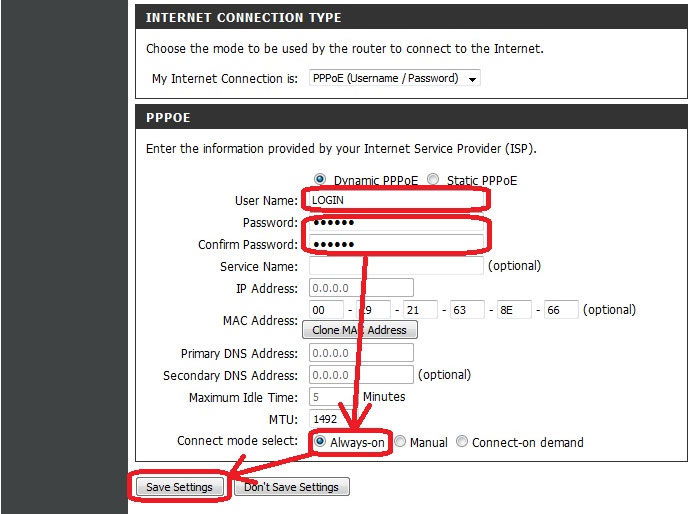
Pordid
Kui teil on vaja teha sadamaid, järgige järgmisi toiminguid:
- Installige ruuteri seadete staatiline IP -aadress, et see protsess oleks võimalik.
- Minge Advanced menüüsse, vahekaart Pordi edastamine.
- Täitke ühe vormi väljad - nimega real, märkige suvaline nimi, sisestage allpool oleva arvuti IP. Järgmisena täitke pordi vahemiku andmed ja valige liikluse tüüp - TCP, UDP (kui mõlemat on vaja - suvand on).
- Märkige valmis kuju tšekiga nii, et see hakkaks töötama, ja hoidke muudatusi.
Seadete sisestamiseks parooli muutmine
Wi-Fi-toa esmase paigaldamisega on parem muuta sisselogimise ja juurdepääsu parooli mitte ainult võrgule, vaid ka seadme parameetritele ise. See on vajalik nii, et kolmanda osapoole kasutajad ei saaks võrgu jaoks häkkida ja muuta juurdepääsu sätteid. See protseduur tehakse järgmiselt:
- Valige menüü ülareal sektsioon Hooldus.
- Vasakul avame vahekaardi seadme administratsiooni.
- Jaotises "Administraator" saate oma äranägemise järgi seadetele juurdepääsu saamiseks sisselogimist ja parooli muuta.
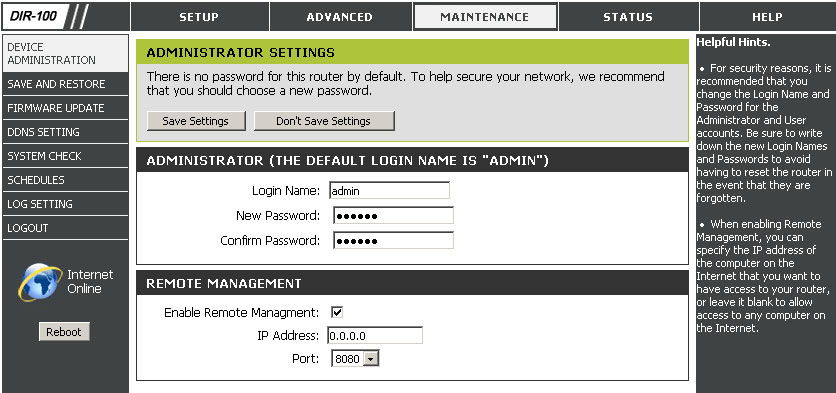
Püsivara installimine D-Link DIR-100 jaoks
Vilkumist võib olla vajalik erinevatel põhjustel, kuid igal juhul tuleks seda protsessi hoolikalt läbi viia, kuna tugi vale paigaldamine muudab ruuteri mittetöötavaks.
Kuidas mikroprohemerit ruuteri jaoks värskendatakse? Selle rakendamiseks järgige järgmisi juhiseid:
- Leidke ja laadige Internetist alla oma mudeli püsivara praegune versioon. Vajaliku faili täpse versiooni väljaselgitamiseks vajate teavet ruuteri riistvara versiooni kohta - näete seda keha tagaküljel kohe Mac ID all.
- Pärast mikropraami laadimist minge seadme parameetritele, sisestades oma IP -aadressi brauseri reale.
- Valige konfiguratsioonimenüüst jaotis Hooldus.
- Avage vahekaart püsivara värskendus, mille järel teie ette ilmub rida, millega tähistate faili tee koos püsivaraga arvutis.
- Pärast püsivara asukoha näitamist klõpsake üleslaadimisel, ruuter installib uue turvalisuse ja taaskäivituse. Mitte mingil juhul ei lülita seadet välja enne, kui installiprotsess on lõpule viidud!
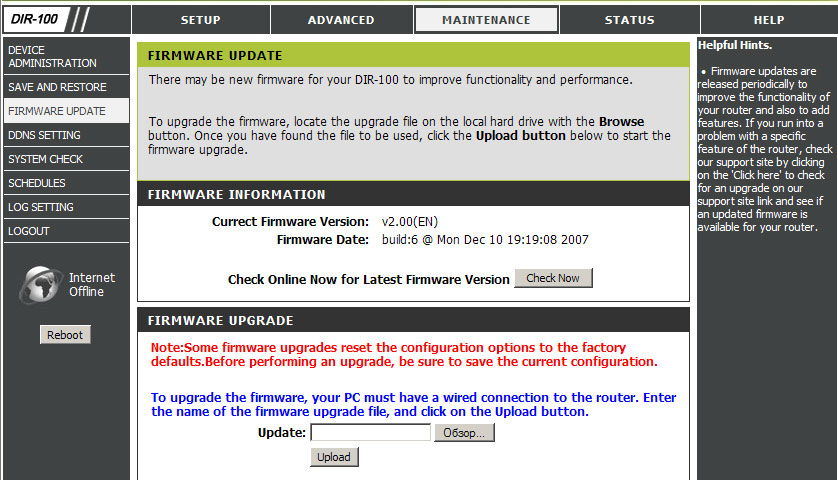
Nüüd teate D-Link DIR-100 peamisi omadusi ja eeliseid ning pärast omandamist saate selle iseseisvalt konfigureerida WiFi kaudu Internetiga töötamiseks, installige oma võrgu parool ja vajadusel installige praegune püsivara seadme õige töö.
- « Kuidas Wi-Fi autsaiderist lahti ühendada
- Lauaarvutist reklaami blokeerimise või kõrvaldamise viisid »

